Jedwali la yaliyomo
Katika Excel, tunatumia fomula za msingi hadi changamano. Kulingana na hali ya matumizi ya mabadiliko ya fomula. Iwapo utakuwa na fomula yoyote inayotegemea anuwai nyingi, na unataka kuona jinsi mabadiliko yanatokea na mabadiliko ya pembejeo. Unaweza kubadilisha vigeu vyote kibinafsi ambavyo vinatumia muda ili uweze kutumia kipengele cha Jedwali la Data kutoka kwa utepe wa Excel. Unaweza kutumia zana ya What-If_Analysis Data Table ili kuona matokeo yote ya maadili kwa haraka. Katika makala haya, nitakuonyesha mfano (mi) wa jedwali la data la Excel.
Ili kufanya maelezo ya mifano hiyo kuwa wazi zaidi, nitatumia maelezo ya kampuni yoyote, Mtaji, Ukuaji kwa Mwaka, Jumla ya Mapato, Miaka, na Mapato kwa Miaka .
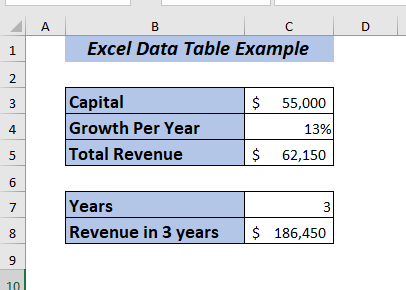
Pakua ili Utekeleze
Mifano ya Jedwali la Data la Excel.xlsx
Taarifa za Jedwali la Data la Excel
Kabla ya kuzama kwenye mifano, nataka kutoa baadhi mawazo ya msingi ya jedwali la data. Kuna aina 2 za majedwali ya data.
➤ Jedwali la Data Inayoweza Kubadilika-Moja
Jedwali moja la data badilifu huruhusu kujaribu mfululizo wa thamani kwa kisanduku kimoja cha ingizo. ; inaweza kuwa kisanduku cha ingizo cha safu mlalo au kisanduku cha ingizo cha safuwima na kuonyesha jinsi thamani hizo hubadilisha matokeo ya fomula inayohusiana.
Inafaa zaidi wakati ambapo thamani hizo hubadilika. unataka kuona jinsi matokeo ya mwisho yanavyobadilika unapobadilisha vigeu vya ingizo.
➤ Data Zinazobadilika Mbili.imeonyeshwa mifano 6 ya mfano wa jedwali la data la Excel. Kisha, nilijaribu pia kutaja mambo unayohitaji kukumbuka unapotumia jedwali la data. Hatimaye, ikiwa una aina yoyote ya mapendekezo, mawazo, au maoni tafadhali jisikie huru kutoa maoni hapa chini.
JedwaliHuruhusu kujaribu mfululizo wa thamani kwa kisanduku cha kuingiza mara mbili ; Unaweza kutumia kisanduku cha ingizo cha safu mlalo na kisanduku cha ingizo cha safu wima na kuonyesha jinsi kubadilisha thamani mbili za ingizo za fomula ile ile hubadilisha pato
Inafaa zaidi. unapotaka kuona jinsi matokeo ya mwisho yanavyobadilika unapobadilisha vigeu viwili vya ingizo.
Mifano ya Jedwali la Data la Excel
1. Tofauti Moja Mfano wa Jedwali la Data - Kuzalisha Jumla ya Mapato
Nitakuonyesha mfano wa jedwali la data la Excel kwa kutumia data moja tofauti ya kampuni. Ninataka kuona mabadiliko ya jumla ya mapato ikiwa ninatumia asilimia tofauti za ukuaji.
Kama ninavyo habari za Mtaji na Ukuaji kwa Mwaka ya kampuni. Sasa, nataka kujua jinsi Jumla ya Mapato itabadilika kwa asilimia fulani.
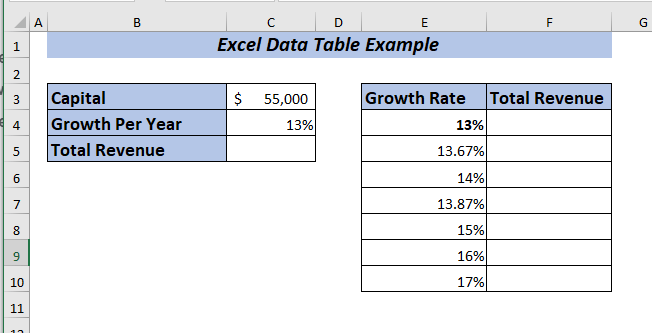
Kwanza, kwa kutumia thamani ya Mtaji na Ukuaji kwa Mwaka Nitabainisha Jumla ya Mapato .
⏩ Katika kisanduku C5 , andika fomula ifuatayo.
=C3+C3*C4 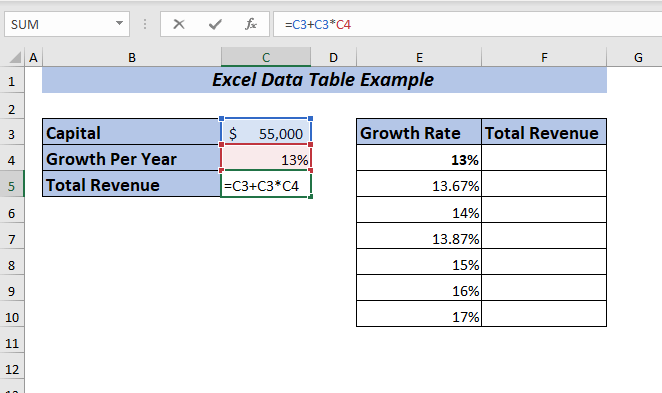
Hapa, nilizidisha Mtaji na Ukuaji Kwa Mwaka 2>na kisha kuongeza matokeo kwa Capital ili kupata Jumla ya Mapato .
Bonyeza ENTER , na utapata >Jumla ya Mapato katika mwaka na ukuaji wa 13% .
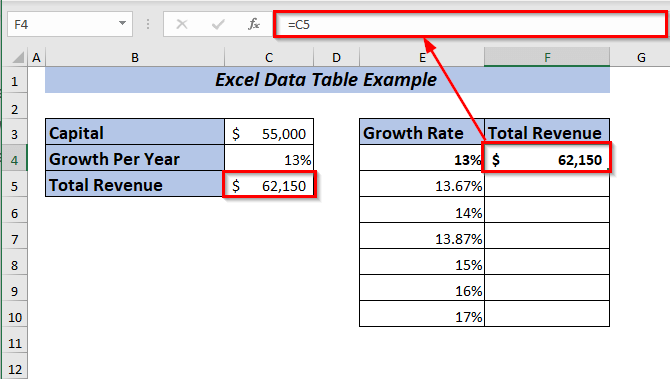
Sasa, nataka kufanya Uchambuzi wa Nini-Kama- kuona jinsi Jumla ya Mapato itabadilika nikitumiaukuaji wa Kwa Mwaka kuanzia 13% hadi 17% kulingana na Mtaji kiasi cha kampuni.
Ili kutumia kigezo kimoja Jedwali la Data , weka fomula ya Jumla ya Mapato katika F4 seli.
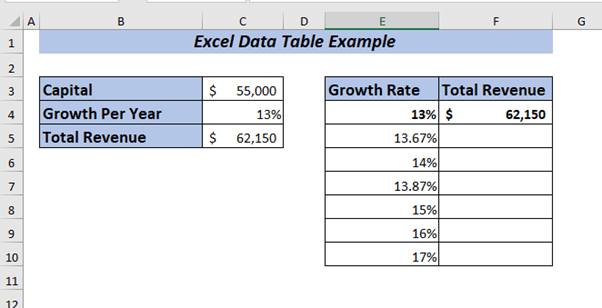
➤ Chagua safu ya kisanduku ili kutumia Jedwali la Data
Nimechagua safu ya kisanduku E4:F10
➤ Fungua Data kichupo >> kutoka Utabiri >> nenda kwa What-If-Analysis >> chagua Jedwali la Data

➤ kisanduku kidadisi kitatokea.
Kutoka hapo chagua kisanduku chochote cha kuingiza data. . Kwa vile ninataka kuona mabadiliko katika safu kulingana na ukuaji kwa mwaka.
➤ Nilichagua C4 katika kisanduku cha kuingiza safuwima
Mwishowe, bonyeza Sawa .
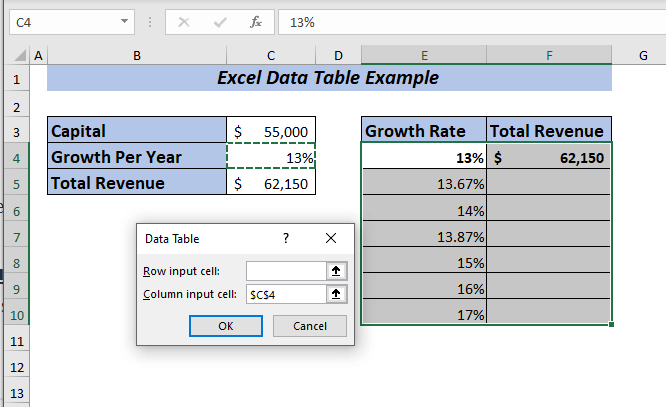
Matokeo
Kwa hivyo, utapata Jumla ya Mapato kwa asilimia zote zilizochaguliwa kwa muhtasari.
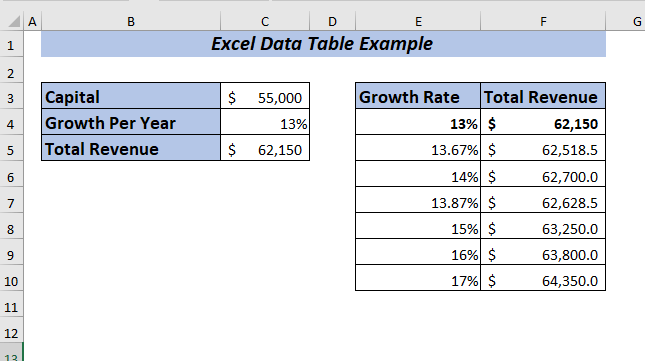
Soma zaidi: Jinsi ya kuunda jedwali moja la data badilifu katika Excel
2. Mfano wa Jedwali Moja la Data Inayobadilika - Kuzingatia Mabadiliko ya Mapato
Katika mfano ulio hapo juu, nimekuonyesha jinsi Jumla ya Mapato hubadilika kulingana na kwa asilimia tofauti ya ukuaji.
Sasa, nitakuonyesha jinsi Jumla ya Mapato itabadilika Nikitumia Capital kuanzia 50,000 hadi 1>100,000 huku ukiweka Ukuaji kwa Mwaka 13% .
Ili kutumia kigeu kimoja Jedwali la Data, weka fomula ya Jumla ya Mapato katika F4 kisanduku.
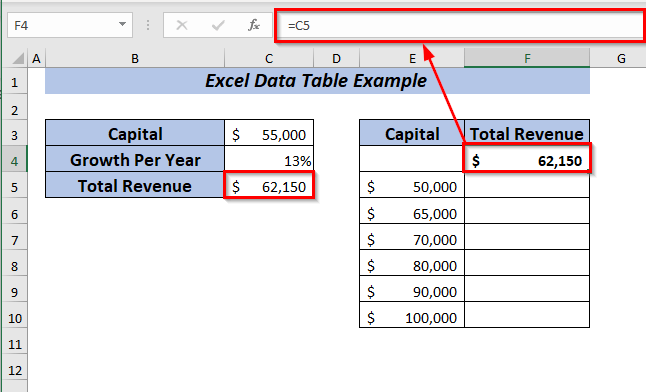
Hapa, weka fomula kwenye kisanduku F4 .
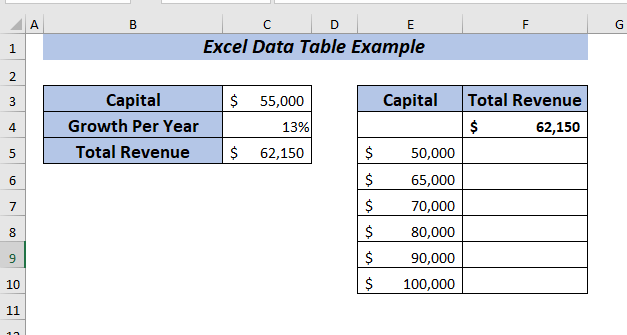
➤ Chagua safu ya kisanduku ili kutumia Jedwali la Data
Nimechagua safu ya kisanduku E4:F10
➤ Fungua Data kichupo >> kutoka Utabiri >> nenda kwa What-If-Analysis >> chagua Jedwali la Data
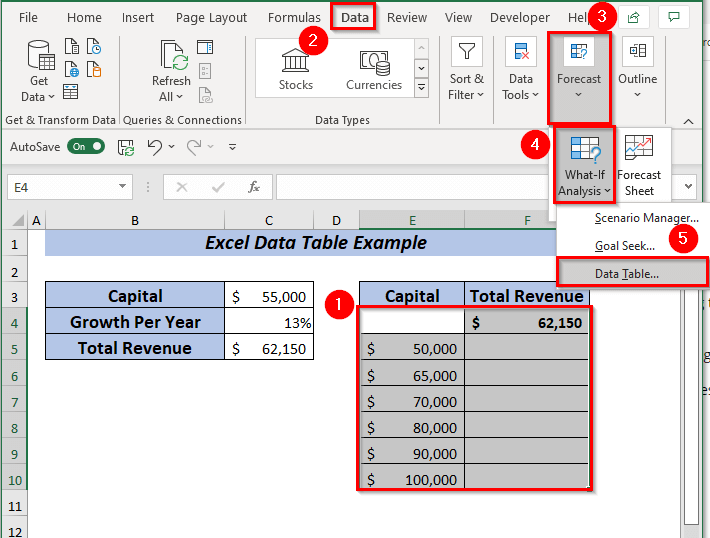
➤ kisanduku kidadisi kitatokea.
Kutoka hapo chagua kisanduku chochote cha ingizo. . Kwa vile ninataka kuona mabadiliko katika safu kulingana na herufi kubwa.
➤ Nilichagua C3 katika kisanduku cha kuingiza safuwima
Mwishowe, bofya Sawa .
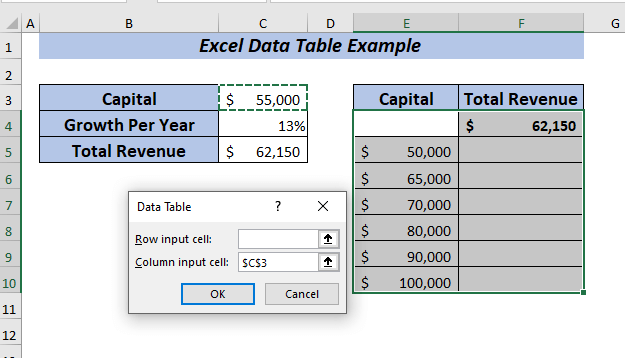
Matokeo
Kwa hivyo, utapata Jumla ya Mapato ya herufi kubwa zote zilizochaguliwa kwa muhtasari.
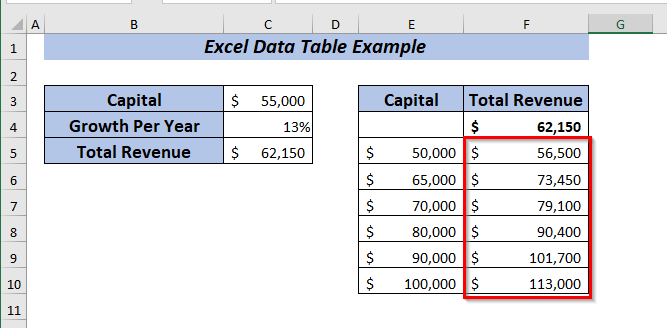
Soma Zaidi: Jinsi ya Kuunda Jedwali la Data katika Excel (Njia 7)
3. Mfano wa Jedwali la Data Yenye Mielekeo ya Safu
Ikiwa ungependa kutumia jedwali moja la data badilifu mlalo basi unaweza pia kuifanya.
Kwanza, weka fomula katika E5 kisanduku.
Kisha, charaza thamani katika safu mlalo huku ukiweka safu mlalo moja tupu chini.
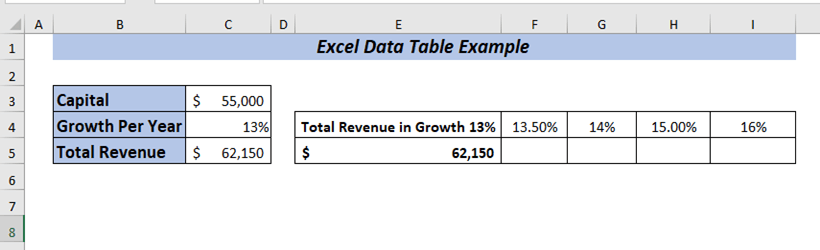
➤ Chagua safu ya kisanduku ili kutumia Jedwali la Data
Nimechagua safu ya kisanduku E4:I5
➤ Fungua Data kichupo >> kutoka Nini-Kama-Uchambuzi >> chagua Jedwali la Data
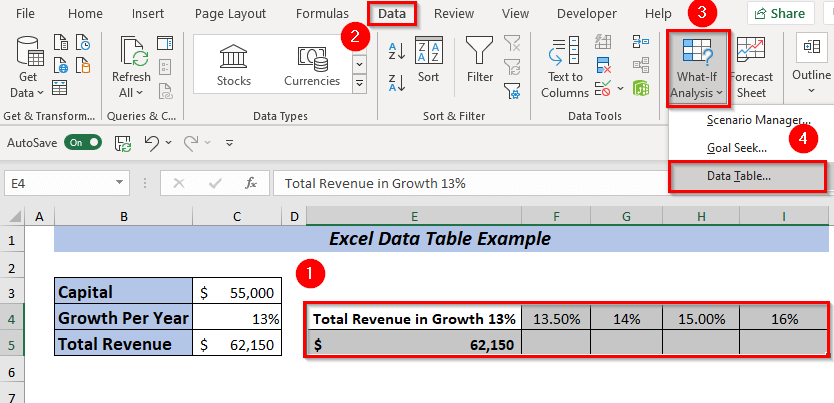
➤ kisanduku kidadisi kitatokea.
Kutoka hapo chagua kisanduku chochote cha kuingiza data. . Kama ninataka kuona mabadiliko katika safu kulingana na asilimia ya ukuaji kwamwaka
➤ Nilichagua C4 katika kisanduku cha kuingiza safu mlalo
Mwishowe, bofya Sawa .
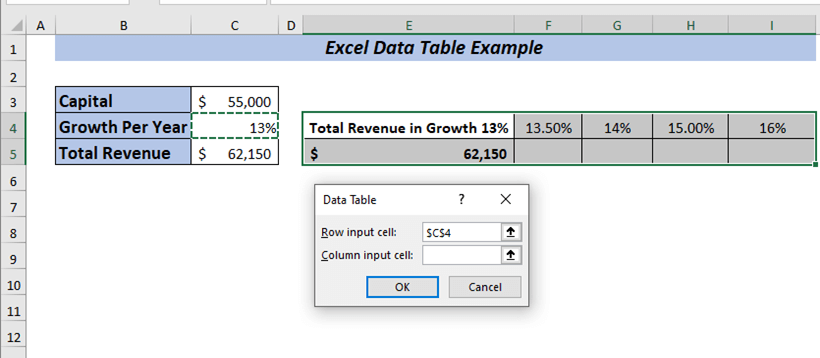
Matokeo
Sasa, utapata Jumla ya Mapato kwa asilimia zote zilizochaguliwa
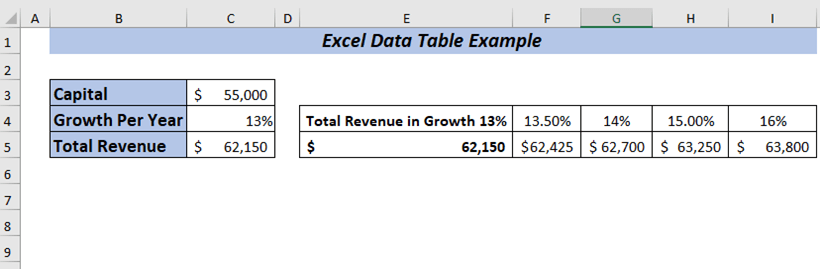
4. Mfano wa Jedwali la Data Linalobadilika Mbili
Hatua za kutumia jedwali mbili za data zinazotofautiana ni sawa na jedwali moja la data tofauti isipokuwa tunaingiza safu mbili za ingizo. thamani.
Hapa, nimerekebisha seti ya data kidogo, niliyopewa hapa chini.
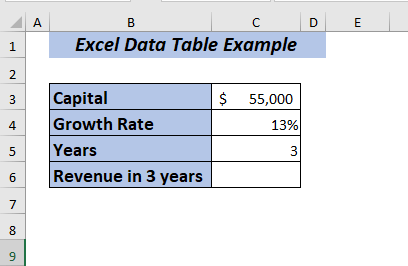
Ili kukokotoa Mapato katika miaka 3 ,
⏩ Katika kisanduku C5 , andika fomula ifuatayo.
=(C3+C3*C4)*C5 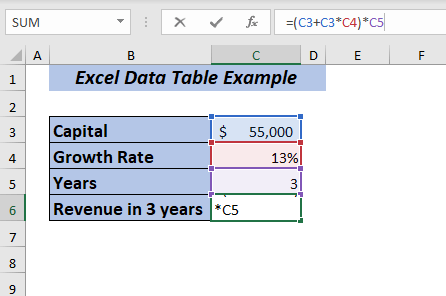
Hapa, nilizidisha Mtaji na Ukuaji kwa Mwaka na kuongeza matokeo na Mtaji kisha nikazidisha kwa Miaka ili kupata Mapato ndani ya miaka 3 .
Bonyeza ENTER , na utapata Mapato baada ya miaka 3 kwa 13% ukuaji.
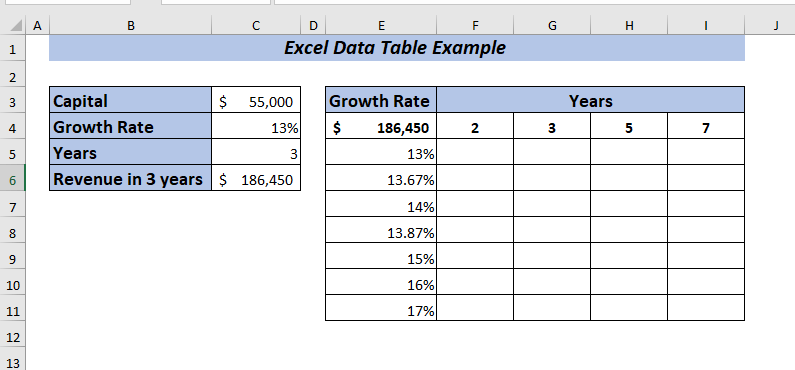
Sasa, nataka kufanya Nini-Kama-Uchambuzi ili kuona jinsi Mapato yatabadilika katika tofauti. Miaka na Ukuaji kwa Mwaka kuanzia 13% hadi 17% kulingana na Mtaji kiasi cha kampuni.
Kuomba mbili -kigeu Jedwali la Data , weka fomula ya Jumla ya Mapato katika seli E4 .
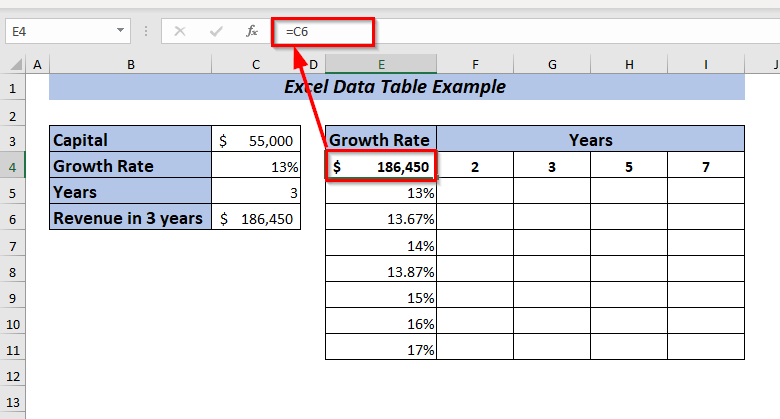
➤ Chagua safu ya kisanduku ili kutumia Jedwali la Data
Nimechagua safu ya kisanduku E4:I11
➤ Fungua Data kichupo >> kutoka Nini-Kama-Uchambuzi >> chagua Jedwali la Data
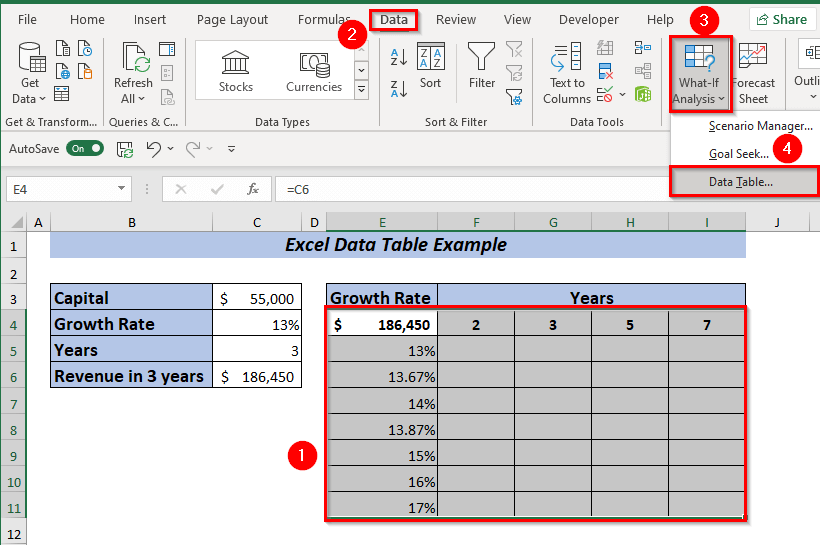
A kisanduku kidadisi kitatokea.
Kutoka hapo chagua visanduku viwili vya ingizo.
➤ Nilichagua C5 katika kisanduku cha kuingiza safu mlalo
Kwa sababu, niliweka Miaka katika safu F4:H4
➤ Nilichagua C4 katika kisanduku cha kuingiza safuwima
Nilipoweka Kiwango cha Ukuaji ndani safu E5:E11
Mwishowe, bofya Sawa .
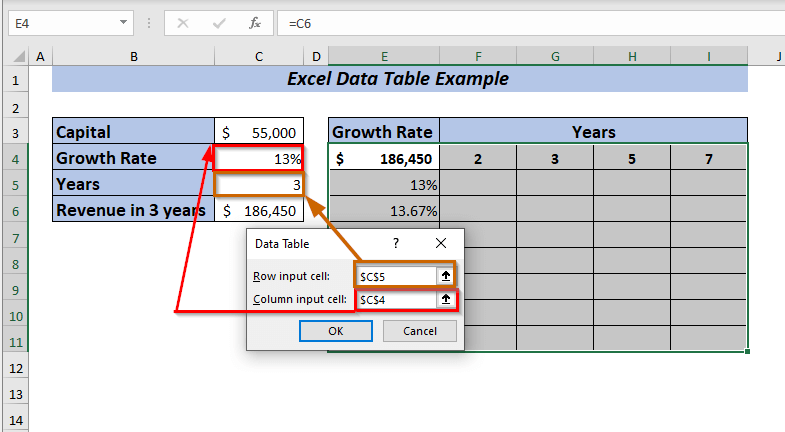
Matokeo
Sasa, utapata Mapato kwa asilimia na miaka yote iliyochaguliwa.
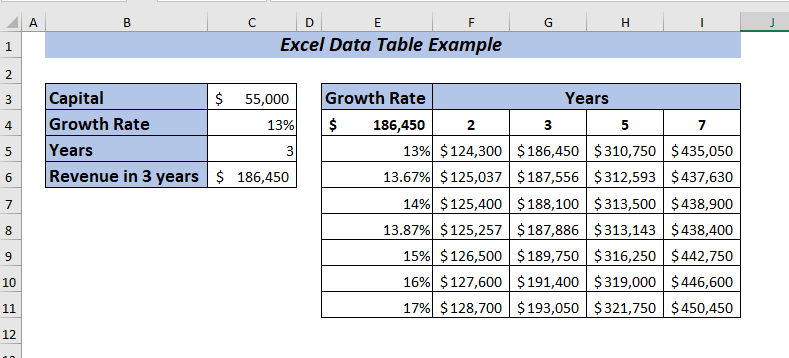
Soma zaidi: Jinsi ya Kuunda Jedwali Mbili za Data Zinazobadilika katika Excel
5. Linganisha Matokeo Nyingi Kwa Kutumia Jedwali la Data
Ukitaka unaweza kulinganisha nyingi zaidi matokeo kwa kutumia Jedwali la Data .
Acha nikuonyeshe ulinganisho kati ya Mapato na Riba kwa kutumia Jedwali la Data . Nitatumia maelezo niliyopewa kwenye mkusanyiko wa data ulio hapa chini.
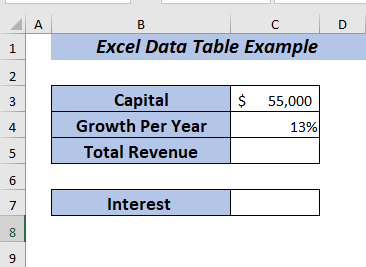
Kwanza, Kukokotoa Jumla ya Mapato .
⏩ Katika kisanduku C5 , andika fomula ifuatayo.
=C3+C3*C4 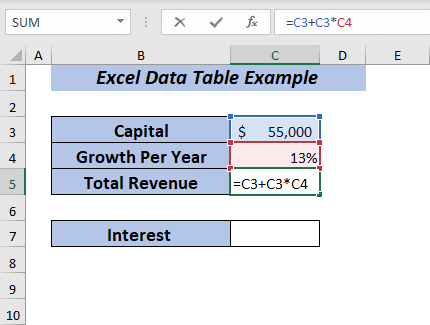
Hapa, nilizidisha Mtaji na Ukuaji kwa Mwaka na kisha kuongeza matokeo na Mtaji ili kupata Jumla ya Mapato .
Bonyeza Mtaji 1>INGIA , na utapata Jumla ya Mapato katika mwaka kwa ukuaji wa 13% .
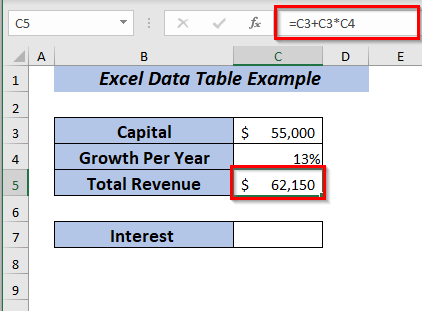
Sasa , ili kukokotoa Riba,
⏩ Katika kisanduku C5 , andika yafuatayoformula.
=C5-C3 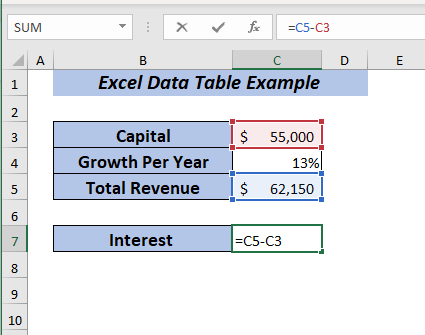
Hapa, nilitoa Mtaji kutoka Jumla ya Mapato 2>ili kupata Riba .
Bonyeza INGIA utapata Riba .
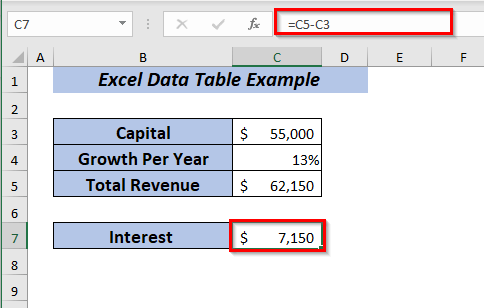
Sasa, nitalinganisha Jumla ya Mapato na Riba kwa kutumia Jedwali la Data huku nikibadilisha Ukuaji kwa Mwaka kuanzia 13% hadi 17% wakati Capital kiasi ni $55,00 .
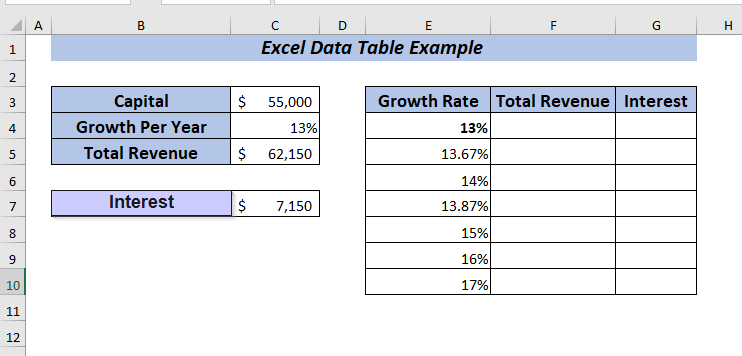
Ili kutumia kigezo kimoja Jedwali la Data, weka fomula ya Jumla ya Mapato katika kisanduku cha F4 .
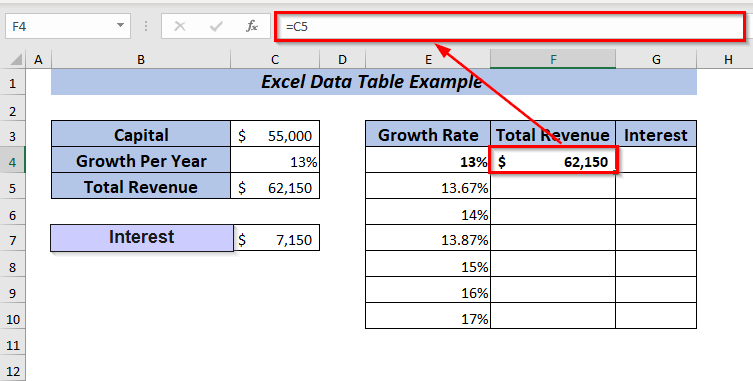
Tena, weka fomula ya Riba kwenye kisanduku cha G4 .
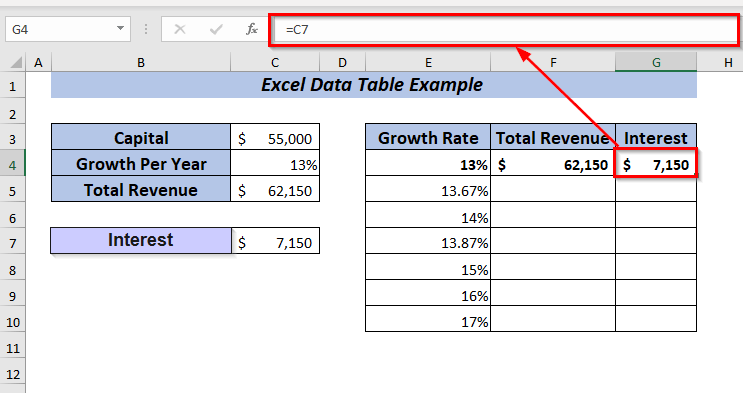
➤ Chagua safu ya kisanduku ili kutumia. Jedwali la Data
Nimechagua safu ya kisanduku E4:G10
➤ Fungua Data kichupo >> kutoka Nini-Kama-Uchambuzi >> chagua Jedwali la Data
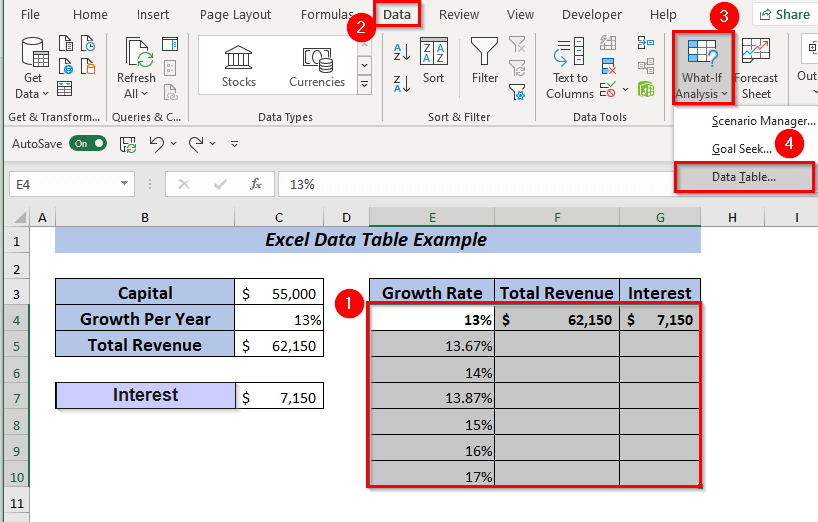
➤ kisanduku kidadisi kitatokea.
Kutoka hapo chagua kisanduku chochote cha kuingiza data. . Kwa vile ninataka kuona mabadiliko katika safu kulingana na ukuaji kwa mwaka.
➤ Nilichagua C4 katika kisanduku cha kuingiza safuwima
Mwishowe, bonyeza Sawa .
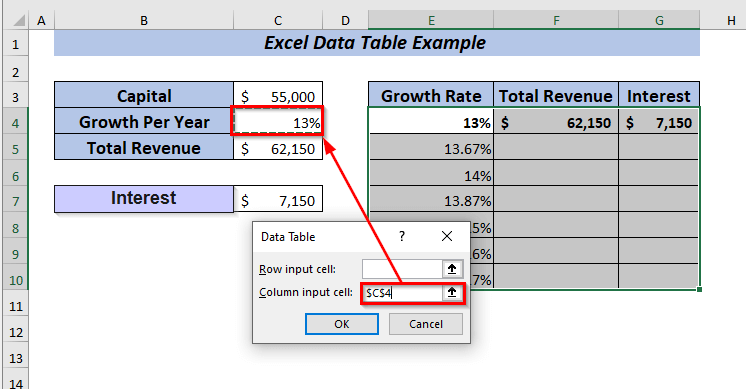
Matokeo
Kwa hivyo, utapata Jumla ya Mapato na Riba kwa asilimia zote zilizochaguliwa.
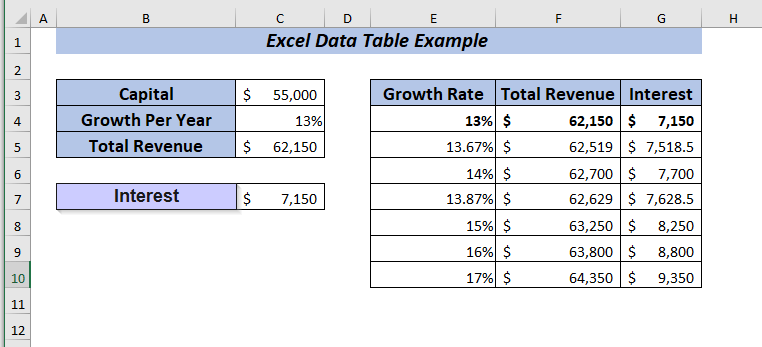
Soma Zaidi: Jinsi ya Kuongeza Jedwali la Data katika Excel Chati (Njia 4 za Haraka)
6. Mfano wa Marekebisho ya Jedwali la Data
Unaweza kurekebisha jedwali la data kulingana na yakomahitaji. Katika sehemu hii, nitaelezea urekebishaji wa jedwali kwa mifano.
6.1. Hariri Jedwali la Data
Ukitaka, unaweza kuhariri Jedwali la Data .
Hapa, nimechukua mkusanyiko wa data ambapo Jedwali la Data tayari imetumika kukuonyesha mfano wa kuhariri jedwali la data la Excel.
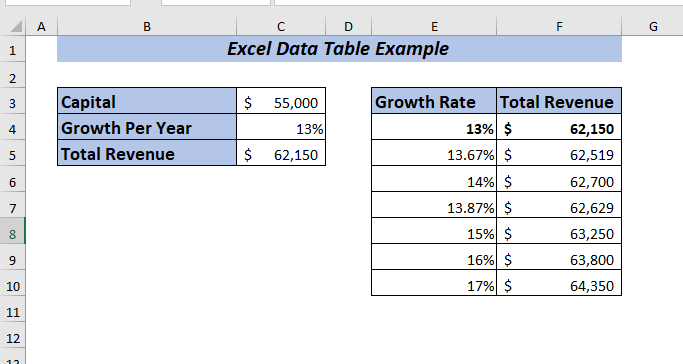
➤ Kwanza, chagua masafa ya jedwali la data kutoka unapotaka kubadilisha au kuhariri data.
Nimechagua safu F4:F10
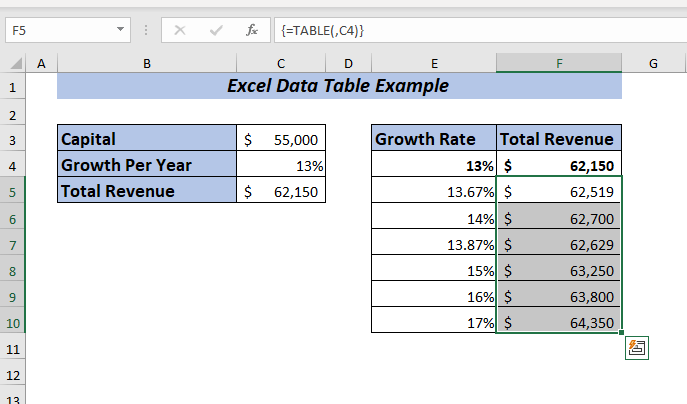
Sasa, ondoa fomula ya jedwali la data kutoka kisanduku chochote.
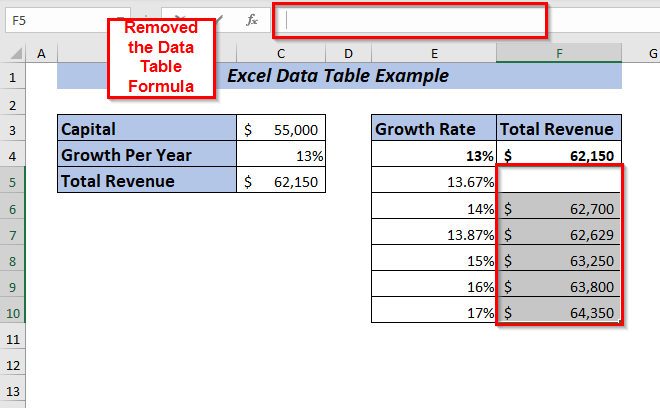
Ingiza thamani ya chaguo lako na ubonyeze CTRL + ENTER .
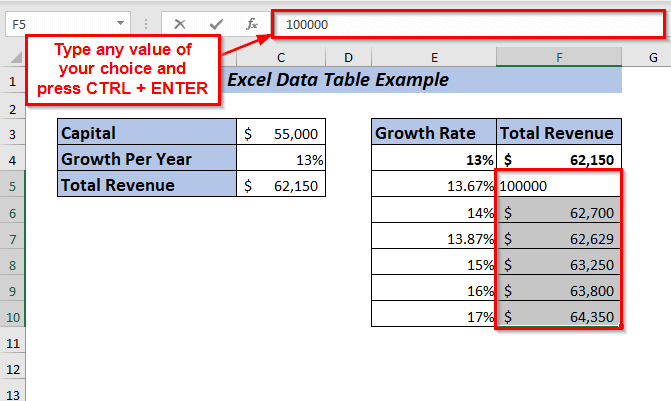
Tokeo
Sasa, thamani sawa iliyoingizwa itakuwa katika visanduku vyote vilivyochaguliwa.
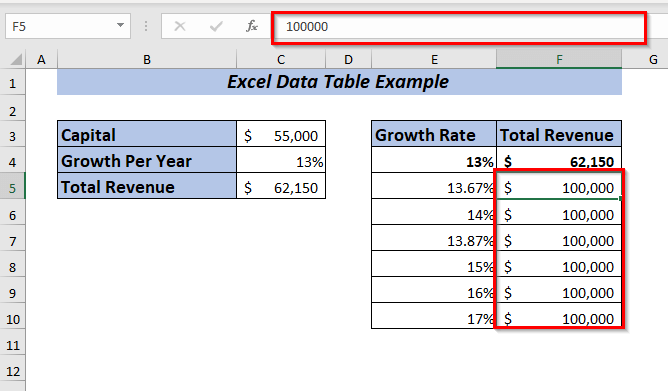
Kama fomula ya Jedwali la Data imeisha, unaweza kuhariri kisanduku chochote kibinafsi.
6.2. Futa Jedwali la Data
Kwa kawaida, huwezi Kufuta kisanduku chochote kutoka kwa Jedwali la Data .
Acha nikuonyeshe jinsi unavyofanya. mfano wa kufuta Excel Jedwali la Data . Ili kutekeleza jukumu hili, nitatumia mkusanyiko wa data uliotolewa hapa chini.

Ukijaribu kufuta kisanduku chochote kutoka kwa jedwali la data basi itakuonyesha ujumbe wa onyo. ambayo ni Haiwezi kubadilisha sehemu ya jedwali la data .
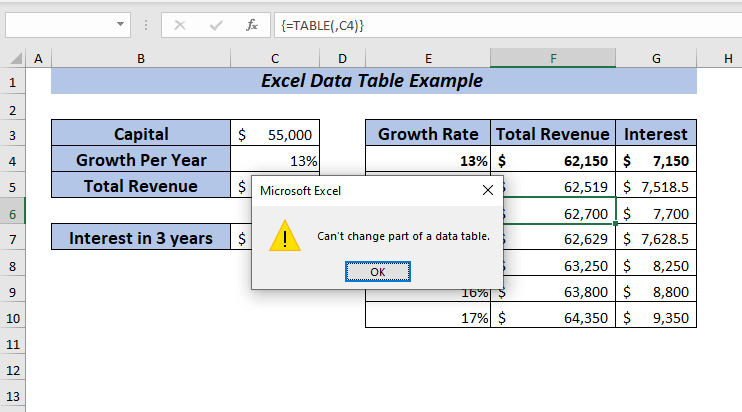
➤ Ili kufuta jedwali la data, chagua safu nzima ya jedwali la data.
Nimechagua safu ya visanduku E3:G10
Sasa, bonyeza FUTA kutoka kwenye kibodi .
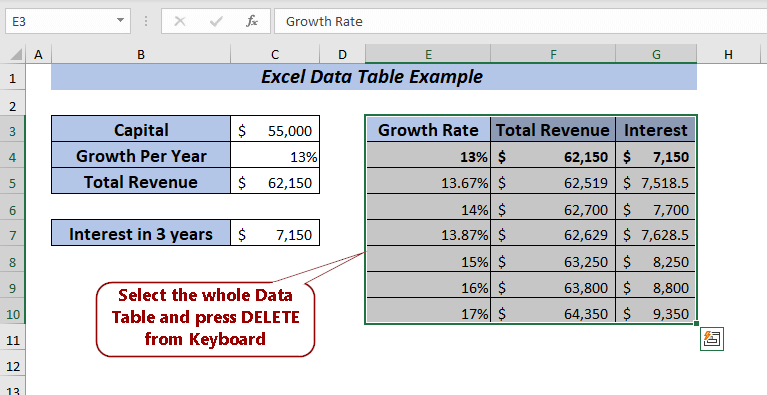
Hapa, nzimadata imefutwa.
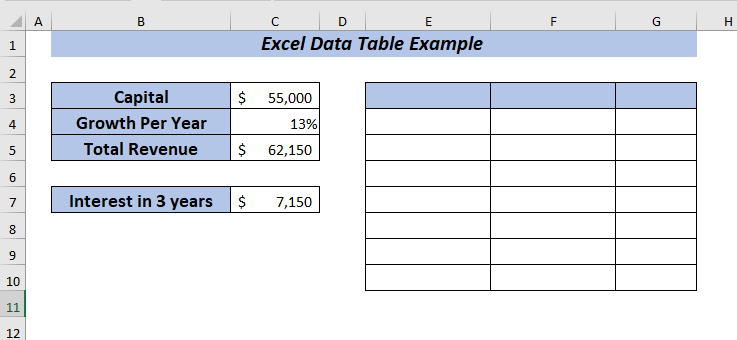
Pia unaweza kutumia muktadha wa menyu kufuta jedwali la data .
➤ Chagua safu nzima ya jedwali la data.
Nilichagua safu ya kisanduku E3:G10

Sasa, bofya kulia kwenye kipanya .
➤ Kutoka menu ya muktadha chagua Futa
➤ Sasa, kisanduku cha mazungumzo 2>itaonekana kisha chagua Futa chaguo lako na ubofye Sawa .
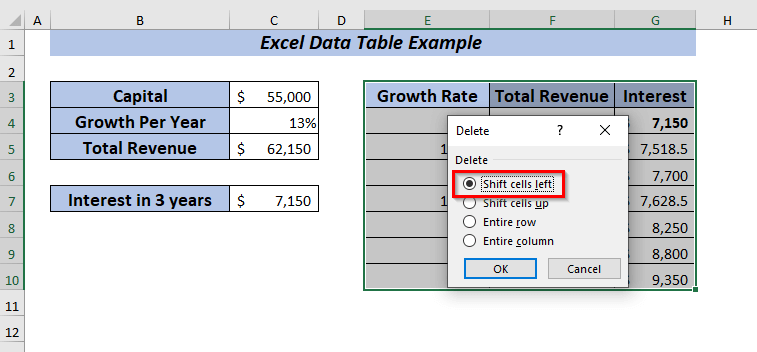
Hapa Jedwali la Data imefutwa.
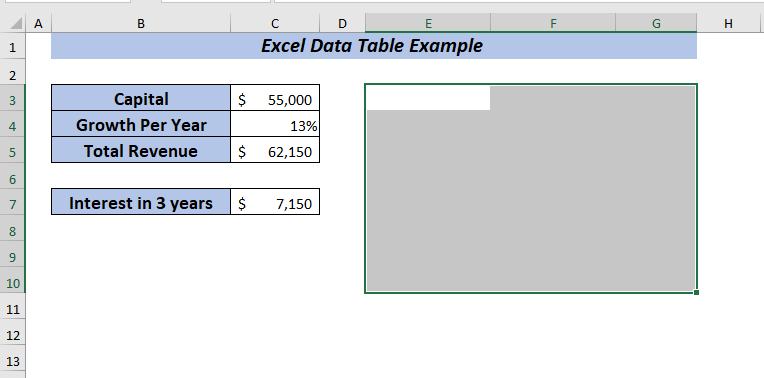
Soma Zaidi: Jedwali la Data Haifanyi kazi katika Excel (Masuala 7 & Suluhu) 3>
Mambo ya Kukumbuka
Ikiwa katika jedwali lako la data, una thamani nyingi tofauti na fomula ambazo zinaweza kupunguza kasi ya Excel yako, basi unaweza kuzima hesabu otomatiki katika hilo na majedwali mengine yote ya data na itaharakisha kukokotoa upya kwa kitabu chote cha kazi.
Fungua Mfumo kichupo >> kutoka Chaguo za Kukokotoa >> chagua Otomatiki Isipokuwa Majedwali ya Data
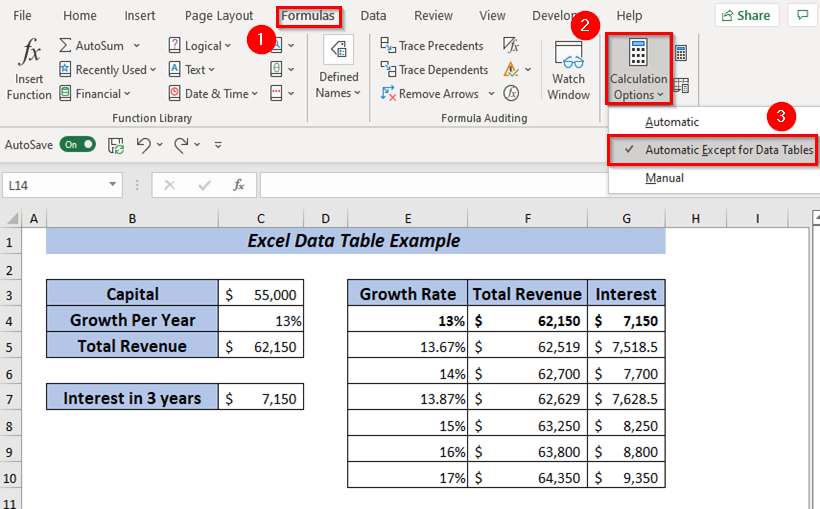
🔺 Ikiwa Jedwali la Data litatumika basi huwezi kutendua kitendo.
🔺 Pindi What-If-Analysis inapofanywa, na thamani zikikokotolewa basi haiwezekani kubadilisha au kurekebisha kisanduku chochote kutoka kwa seti ya thamani.
Fanya mazoezi Sehemu
Nimetoa karatasi za mazoezi katika kitabu cha mazoezi ili kufanyia mazoezi mifano hii iliyofafanuliwa.
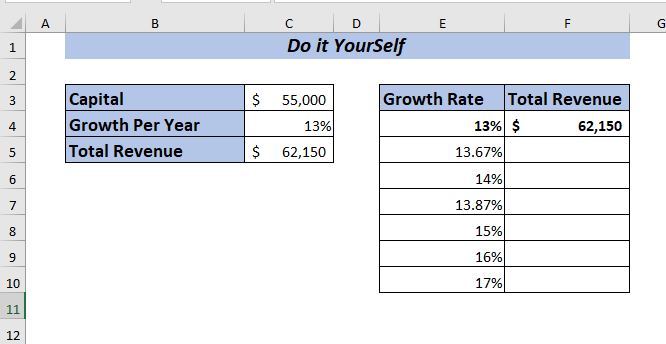
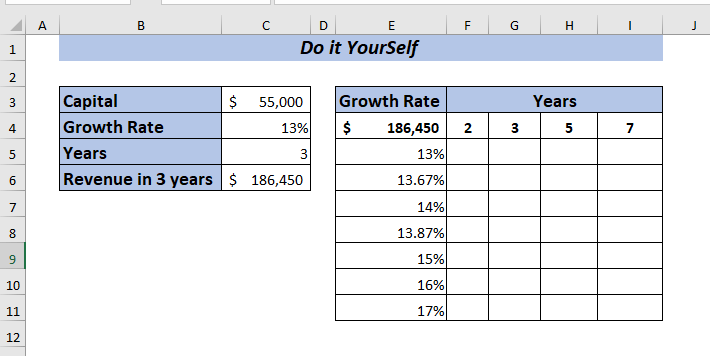
1> Hitimisho
Katika makala haya, ninayo

